
Фото: Unsplash
Опытные пользователи знают, что в Windows есть настройки энергопотребления. Они позволяют переключаться между тремя режимами — высокая производительность, сбалансированная схема и экономия энергии. От выбранного режима зависит производительность устройства и потребление электричества, которое влияет на счёт от энергоснабжающей компании (если у вас мощный ПК) или автономность работы от аккумулятора (если у вас ноутбук или планшет).
Кликните правой кнопкой мыши на меню «Пуск» или нажмите Win + X, в появившемся меню выберите «Центр мобильности» и в появившемся окне выберите схему питания.
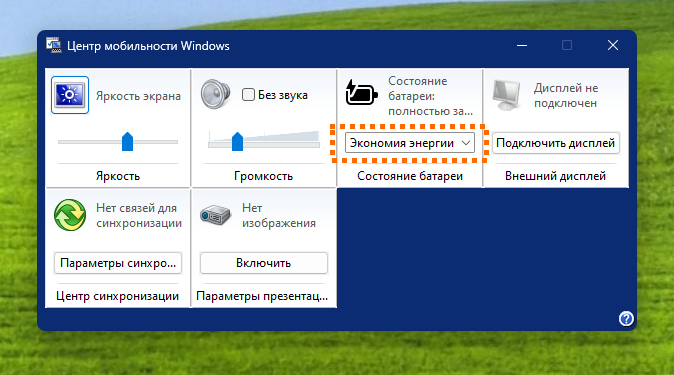
Чтобы в дальнейшем запускать эту утилиту ещё быстрее, закрепите её в панели задач, тогда она будет запускаться всего по одному клику.

Каждую из схем питания можно гибко настроить — например, указать, нужно ли вам, чтобы монитор отключался и через какое время бездействия это должно происходить, или выбрать максимальную производительность процессора. Для этого нажмите на строку поиска в меню «Пуск» или на панели задач, напишите «Панель управления», запустите найденную утилиту и перейдите в раздел «Электропитание». Далее нажмите «Настройка схемы электропитания», а затем «Изменить дополнительные параметры питания» и в открывшемся окне настройте схему (например, можно уменьшить максимальное состояние процессора, чтобы компьютер работал ещё экономичнее).
Нажмите «Ок», перезагружать компьютер не требуется, а если вас не устраивает то, как стал работать компьютер после перенастройки схемы, её здесь же можно вернуть в исходное значение.
Подписаться на iGuides в Telegram, чтобы узнать обо всем первым





